Konfigurieren eines Slave-Servers
Ein Slave-Server ist ein Server innerhalb der Multi-Server-Umgebung von GFI MailEssentials. Slave-Server rufen die synchronisierten Konfigurationseinstellungen vom Masterserver und anderen Peers im Mehrfachinstallationsnetzwerk ab. Slave-Server senden Berichterstellungs- und Quarantänedaten außerdem an die designierten Berichterstellungs- und Quarantänehosts. Ein Slave-Server kann ebenfalls als Host für Berichterstellung und QuarantäneEine E-Mail-Datenbank zur Speicherung von erkannten Spam- oder Malware-E-Mails in einer kontrollierten Umgebung. E-Mails in der Quarantäne sind keine Bedrohung für die Netzwerkumgebung. fungieren.
Wichtig
Die IP-Adressen aller GFI MailEssentials-Computer in einer Multi-Server-Umgebung müssen in den Perimeter-SMTPSimple Mail Transport Protocol-Servereinstellungen aufgelistet sein. So wird sichergestellt, dass E-Mails, die von einem GFI MailEssentials-Server verarbeitet werden, nicht von einem anderen Server erneut verarbeitet werden. Weitere Informationen finden Sie unter Perimeter-SMTP-Servereinstellungen.
- Suchen Sie in der GFI MailEssentials-Konsole des Computers, der als Slave-Server definiert werden soll, den Knoten „Multi-Server“, und klicken Sie darauf.
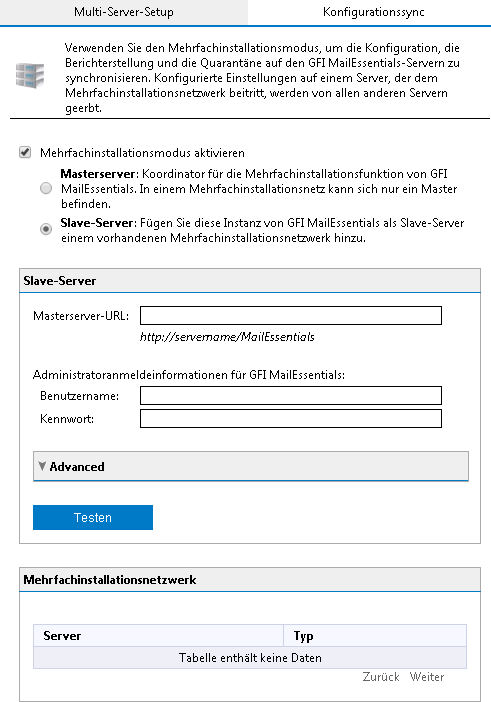
Einstellen des Servers als Slave-Server
- Wählen Sie die Option Mehrfachinstallationsmodus aktivieren und anschließend Slave-Server aus.
- Geben Sie die Masterserver-URL und die Administrator-Anmeldeinformationen für GFI MailEssentials ein.
HINWEIS
Der angegebene Benutzername und das Kennwort müssen in der Zugriffssteuerungsliste für alle GFI MailEssentials-Installationen (einschließlich Slave-Server) innerhalb des Multi-Server-Netzwerks vorhanden sein. Das Kennwort darf nicht ablaufen.
Es wird empfohlen, dieses Konto ausschließlich für diesen Zweck zu erstellen. Weitere Informationen finden Sie unter Zugriffssteuerungsliste.
- Klicken Sie auf Erweitert, und stellen Sie sicher, dass der Port für die Datensynchronisierung und der Port für Quarantäne- und Berichterstellungsdaten korrekt sind.
- Klicken Sie auf Testen, um die Einrichtung zu testen.
- Klicken Sie auf Übernehmen.